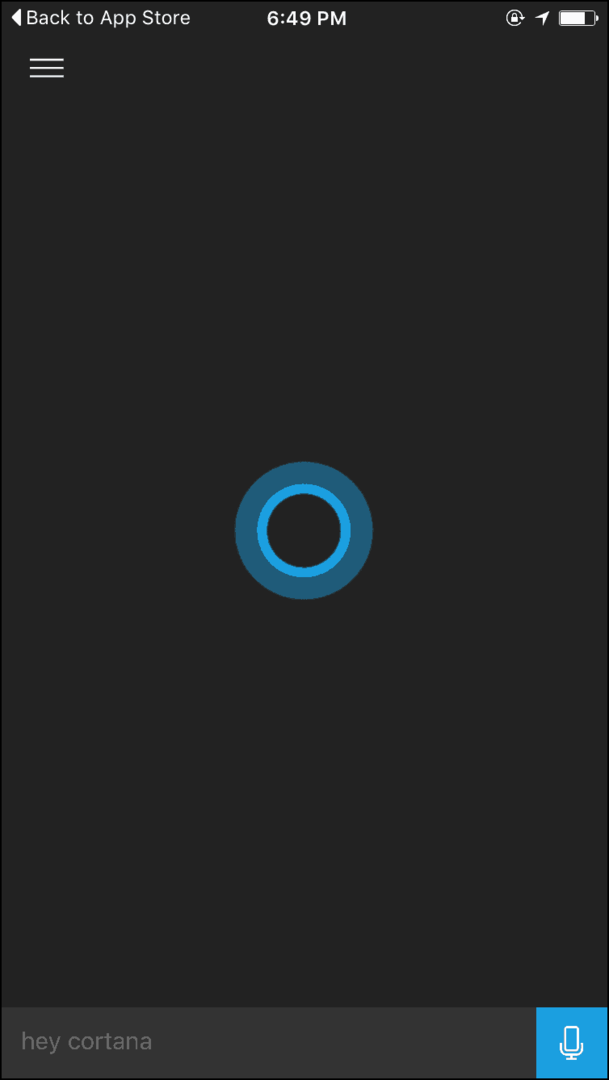So schalten Sie Facebook-Anzeigen für lokale Unternehmen: Steigern des Fußgängerverkehrs: Social Media Examiner
Facebook Anzeigen Facebook Anzeigenmanager Facebook / / September 26, 2020
Benötigt Ihr lokales Unternehmen mehr begehbare Kunden? Möchten Sie wissen, wie Sie mit Facebook-Anzeigen mehr Fußgängerverkehr erzielen können?
In diesem Artikel erfahren Sie, wie Sie Facebook-Anzeigen mit dem Ziel "Store Traffic" schalten, um mehr Geschäft für Ihr lokales Unternehmen zu generieren.
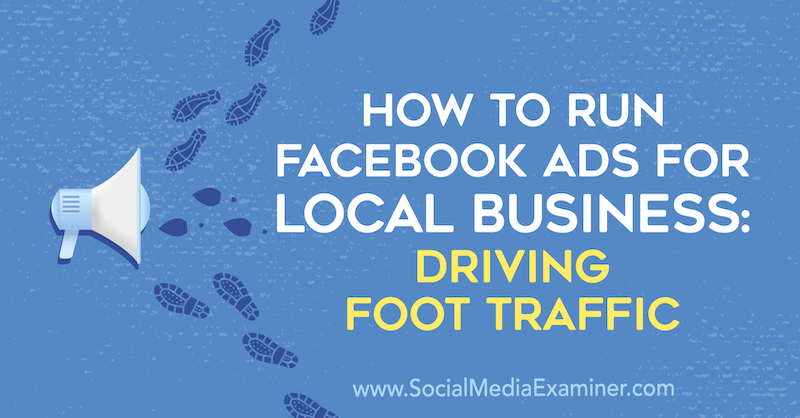
Um zu erfahren, wie Sie eine Store-Traffic-Kampagne ordnungsgemäß einrichten und ausführen, lesen Sie den folgenden Artikel, um eine leicht verständliche Anleitung zu erhalten, oder sehen Sie sich dieses Video an:
Hinweis: Wenn Sie Ihr Unternehmen noch nicht als lokale Facebook-Seite eingerichtet haben, müssen Sie dies tun, bevor Sie das Kampagnenziel "Store Traffic" verwenden können. Lesen Sie diesen Artikel Hier erfahren Sie, wie Sie für jede Ihrer Storefronts eine Facebook-Standortseite einrichten.
# 1: Erstellen Sie Ihre Facebook-Werbekampagne für Store Traffic
Facebooks Ziel der Traffic-Kampagne speichern kann Ihnen helfen, mehr Fußgängerverkehr für Ihr lokales Unternehmen zu generieren. Sie können Ihrer Anzeige eine CTA-Schaltfläche (Get Directions Call-to-Action) hinzufügen, mit der eine Karte zu Ihrem Geschäftsstandort geöffnet wird.
In diesem Tutorial richten wir eine Facebook-Kampagne für ein fiktives Restaurant ein, um Personen im lokalen geografischen Umkreis des Restaurants anzusprechen. Diese Grundsätze gelten jedoch für alles lokales Geschäft du rennst
Öffnen Sie zum Einrichten Ihrer Kampagne den Anzeigenmanager und klicken Sie auf die Schaltfläche Erstellen.
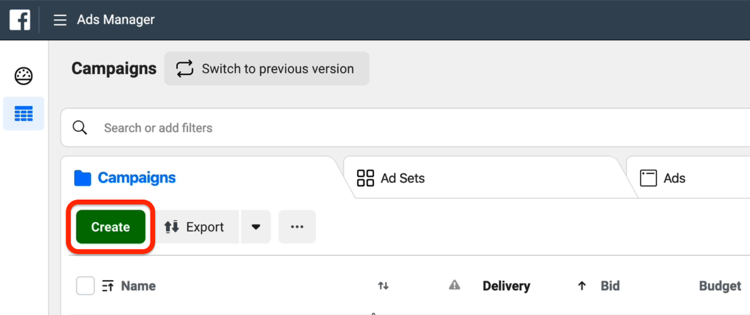
Geben Sie Ihrer Kampagne im Fenster "Schnellerstellung" einen Namen. Wählen Sie dann das Kampagnenziel Store Traffic und Ihre Facebook-Seite aus.
Legen Sie als Nächstes ein Budget für Ihre Kampagne fest. Ich empfehle, mit einem niedrigen Tagesbudget wie 5 USD zu beginnen.
Für den Anzeigensatznamen wähle ich gerne einen Namen aus, der sich auf die Zielgruppe bezieht (z. B. "Personen innerhalb von 5 Meilen"). Wählen Sie als Anzeigennamen etwas aus, das auf dem Anzeigenmotiv basiert (z. B. "Entree Special Promo"). Wenn Sie also in Ihre Kampagne einsteigen, wissen Sie sofort, um was es sich handelt.
Wenn Sie fertig sind, klicken Sie auf "In Entwurf speichern", um zum Anzeigensatz zu wechseln.
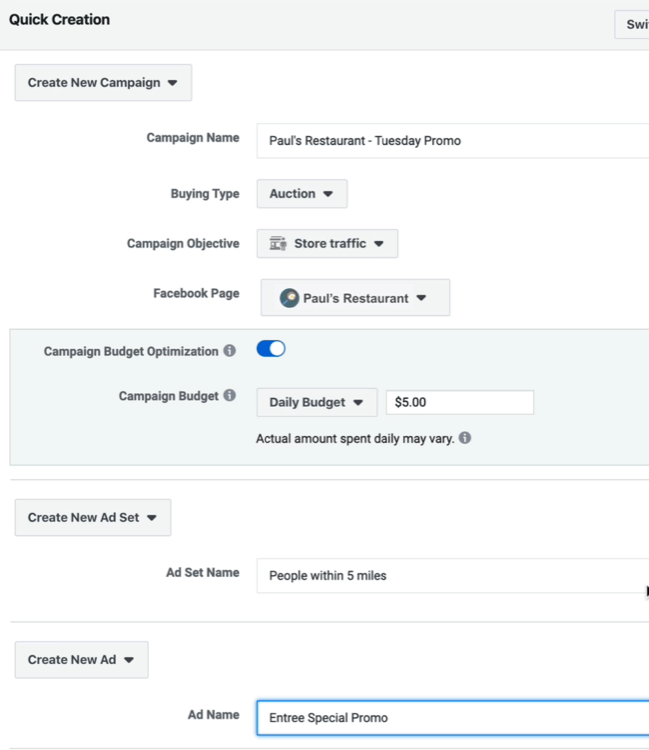
# 2: Wählen Sie Ihr Targeting
Wählen Sie auf Anzeigensatz-Ebene Ihre Geschäftsseite und einen Geschäftssatz aus.
Es ist wichtig, dass Sie Ihren lokalen Facebook-Shop / Ihre lokale Facebook-Seite korrekt in Facebook integriert haben Geschäftsführer Damit können Sie Ihren lokalen Shop als Seitenidentität auf Anzeigenebene verwenden. Wenn Sie es richtig machen, können Sie alle Geschäfte und ihre jeweiligen Standorte auswählen.
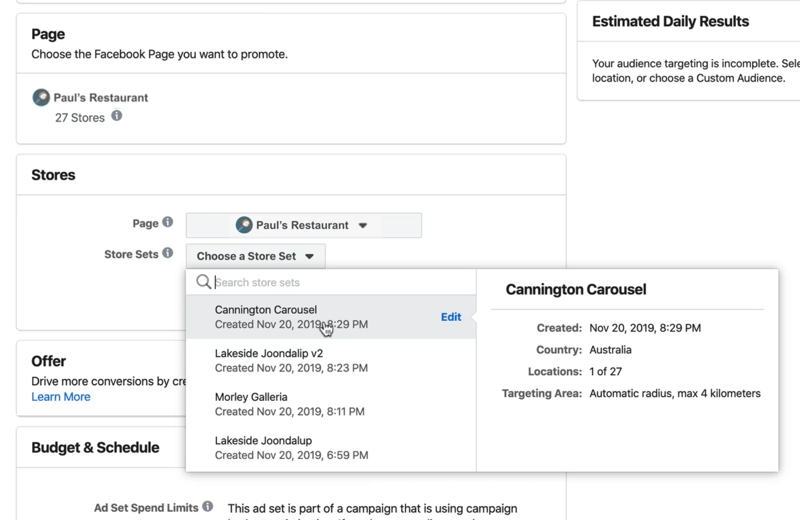
Beenden Sie nun den Aufbau Ihres Targetings. In diesem Beispiel richten wir uns an Personen zwischen 22 und 35 Jahren in einem Bereich rund um das Geschäftsset.
Aber was ist, wenn Sie noch keinen lokalen Shop in Facebook eingerichtet haben? Klicken Sie in diesem Fall stattdessen im Abschnitt Standorte auf Geografisches Gebiet ausrichten.
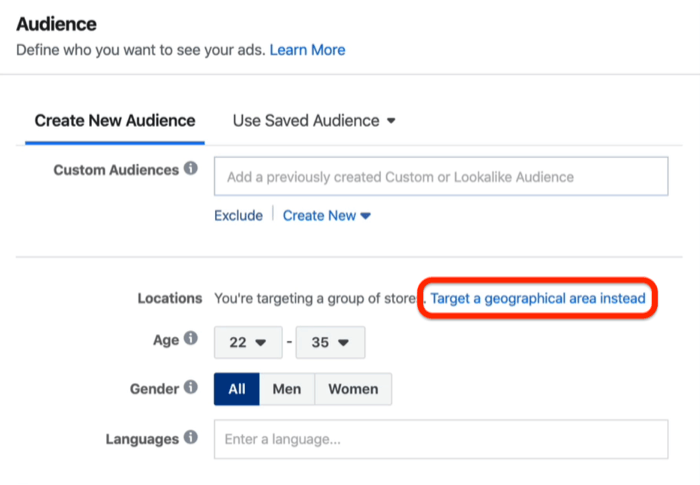
Geben Sie im Feld Standorte hinzufügen den tatsächlichen physischen Standort des geografischen Gebiets ein, auf das Sie abzielen möchten. Der Anzeigenmanager legt dann einen Radius um diese Adresse, wie unten gezeigt.
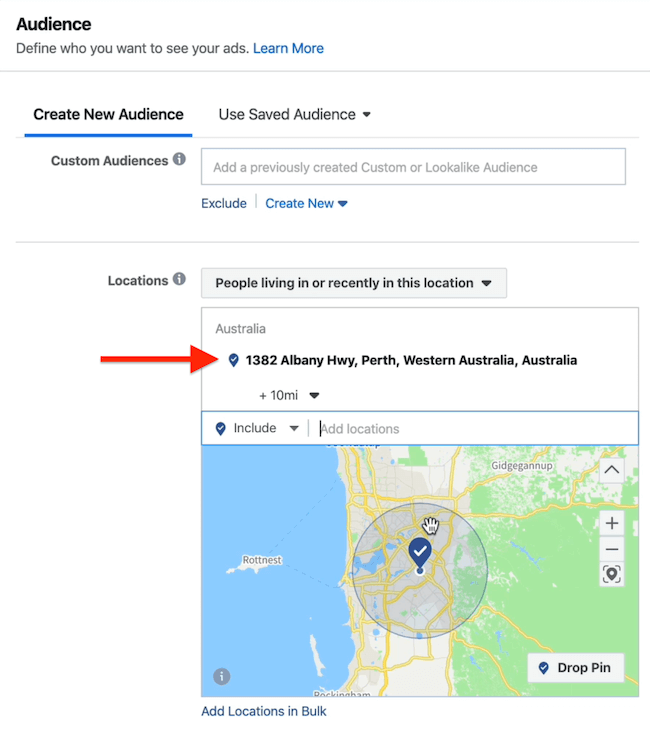
Wenn Sie auf das Dropdown-Menü unter der gerade eingegebenen Adresse klicken, können Sie die Ausrichtung auf einen Wert zwischen 1 Meile und 50 Meilen ändern.
Wir möchten den Radius um unseren Ladenstandort so klein wie möglich halten, wählen Sie also 1 Meile.
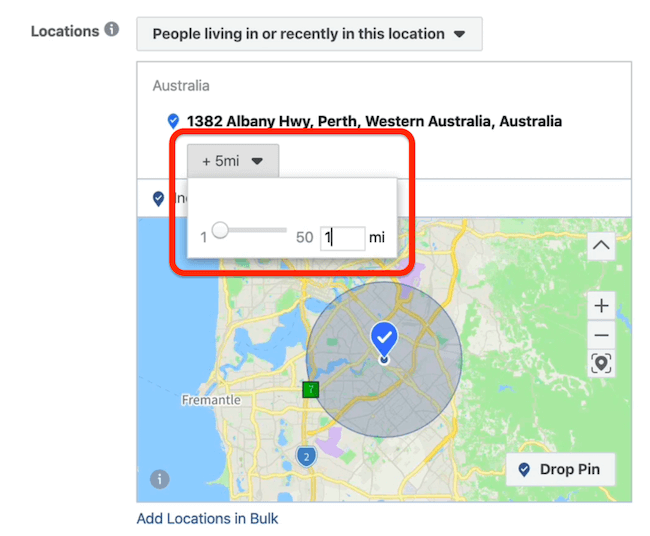
Über das Dropdown-Menü Standorte haben Sie die Möglichkeit, Ihre Anzeigen für Personen zu schalten, die in diesem Bereich leben oder sich kürzlich in diesem Bereich befanden Ort, Personen, die an diesem Ort leben, Personen, die kürzlich an diesem Ort waren, oder Personen, die an diesem Ort reisen Ort. Wir werden Leute auswählen, die kürzlich an diesem Ort waren.
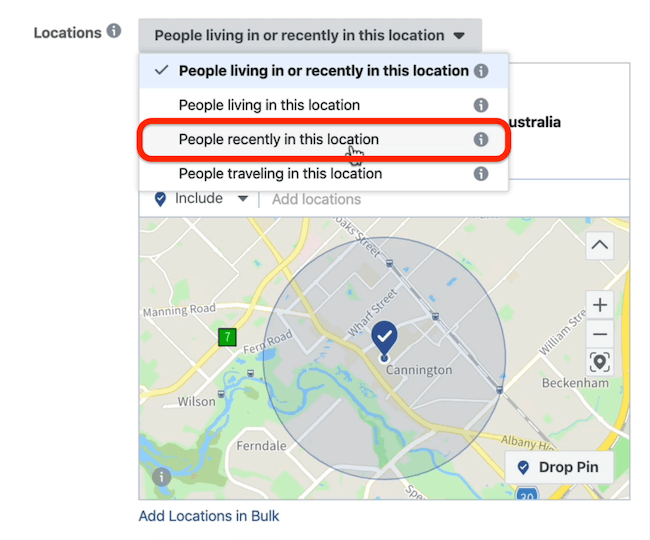
Verfeinern Sie Ihre geografische Ausrichtung mit Ausschlüssen
Wenn Sie Ihre Standortzuordnung weiter verfeinern möchten, können Sie Bereiche innerhalb des Anzeigensatzes von Ihrer Ausrichtung ausschließen. Auf diese Weise können Sie beim Schalten Ihrer Anzeigen mehr relevante Zielgruppen erreichen.
In diesem Beispiel zielen wir auf ein Einkaufszentrum ab und möchten nur die Personen ansprechen, die sich physisch im Einkaufszentrum und am Standort unseres Geschäfts befinden. Wie machen Sie das, wenn der Mindestradius, an den Sie ihn binden können, 1 Meile beträgt? Durch die Verwendung von Ausschlussstiften.
Klicken Sie dazu auf die Schaltfläche Pin ablegen und dann auf die Karte neben Ihrem anderen Pin, um diesen zweiten Pin abzulegen.
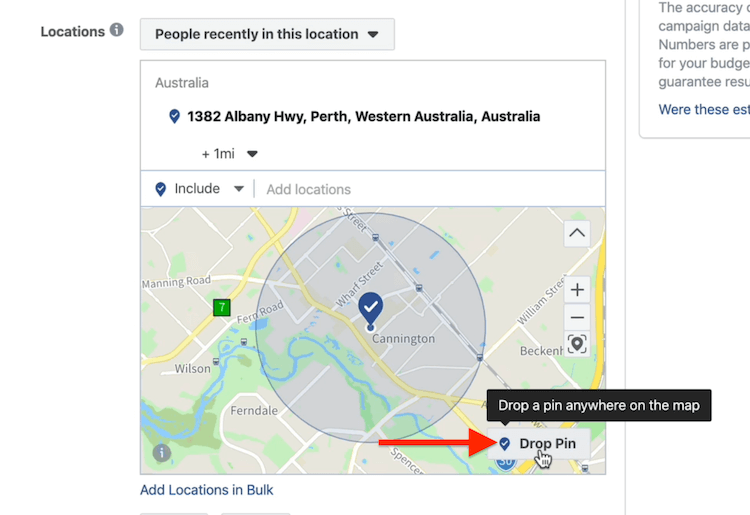
Verringern Sie nun die Stiftgröße auf 1 Meile.
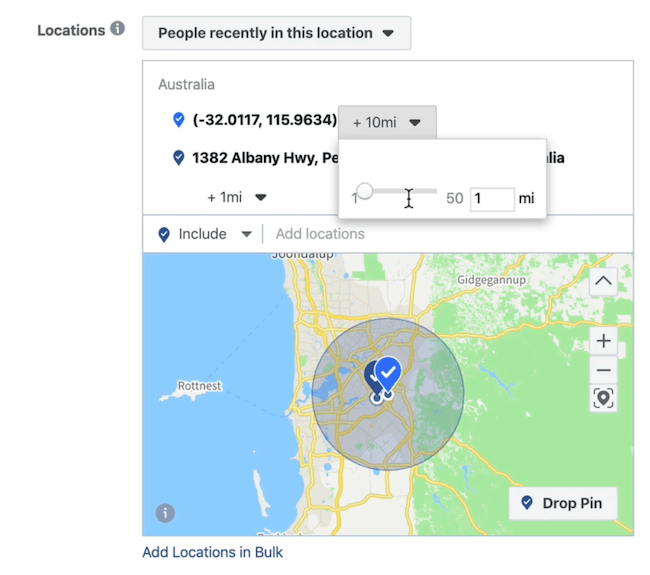
Klicken Sie anschließend auf den Abwärtspfeil neben dem Längen- und Breitengrad des gerade abgelegten Pins und wählen Sie im Dropdown-Menü die Option Standort ausschließen.
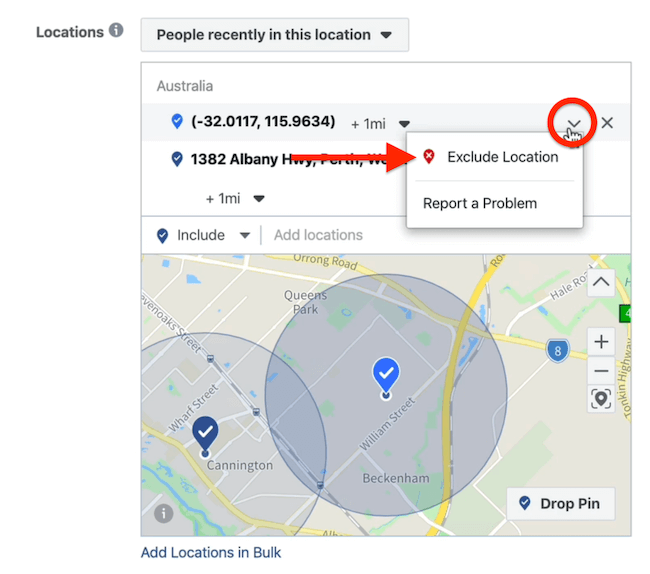
Sie sehen jetzt einen roten Radius um Ihren zweiten Stift. Im folgenden Venn-Diagramm stellt die Überlappung zwischen dem roten und dem blauen Radius den Bereich dar, den Sie von Ihrer Ausrichtung ausschließen.
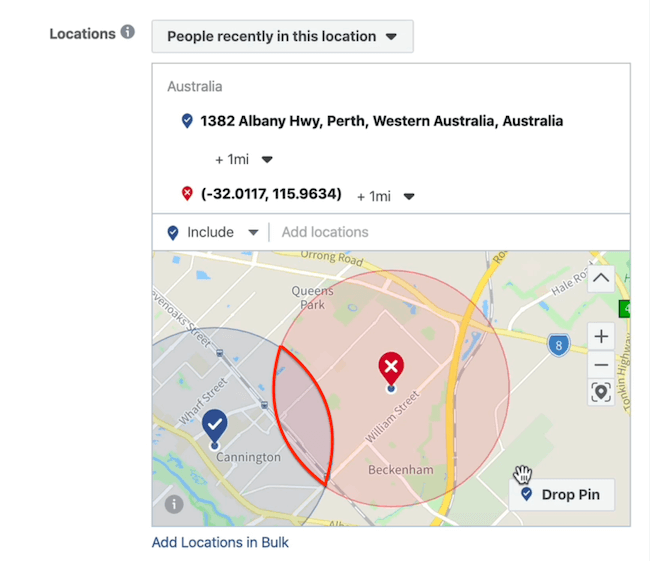
Wiederholen Sie diesen Vorgang, um weitere Bereiche hinzuzufügen, die von Ihrem Targeting ausgeschlossen werden sollen.
In der Abbildung unten sind alle Überlappungsbereiche ausgeschlossen und wir zielen nur auf den schönen kleinen blauen Venn-Diagrammbereich in der Mitte. Die potenzielle Reichweite hat sich von etwa 27.000 auf 12.000 Menschen verringert.
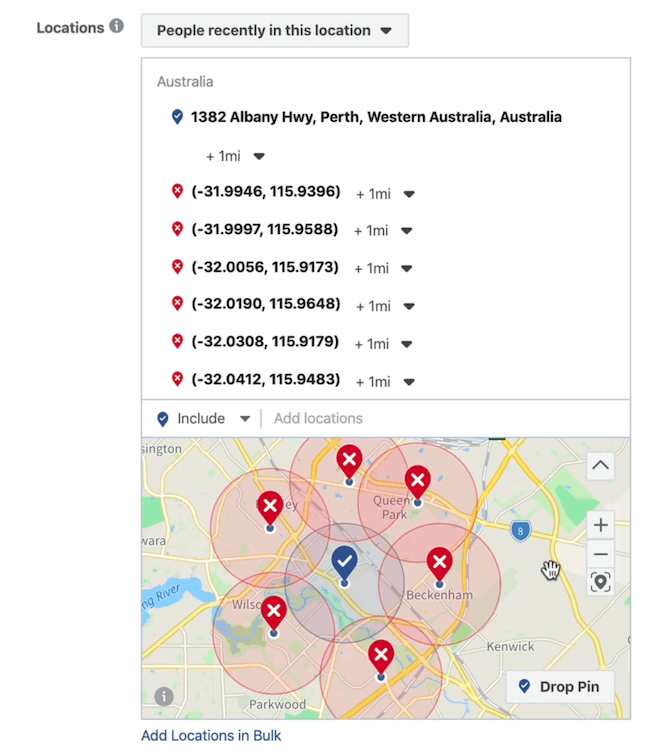
Wenn Sie ein dicht besiedeltes Gebiet haben, ist dies fantastisch zu verwenden. Wenn das Gebiet jedoch weniger dicht besiedelt ist, ist dies möglicherweise nicht der beste Ansatz.
Das andere wirklich coole an Ausschlüssen ist, dass Sie damit Ihre Zielgruppen ansprechen können, wo immer sie sich zu einem bestimmten Zeitpunkt befinden, beispielsweise bei einer Veranstaltung.
Holen Sie sich YouTube Marketing Training - Online!

Möchten Sie Ihr Engagement und Ihren Umsatz mit YouTube verbessern? Nehmen Sie dann an der größten und besten Versammlung von YouTube-Marketingexperten teil, die ihre bewährten Strategien teilen. Sie erhalten eine schrittweise Live-Anleitung, auf die Sie sich konzentrieren können YouTube-Strategie, Videoerstellung und YouTube-Anzeigen. Werden Sie zum YouTube-Marketing-Helden für Ihr Unternehmen und Ihre Kunden, während Sie Strategien implementieren, die nachgewiesene Ergebnisse erzielen. Dies ist eine Live-Online-Schulungsveranstaltung Ihrer Freunde bei Social Media Examiner.
KLICKEN SIE HIER FÜR DETAILS - VERKAUF ENDET AM 22. SEPTEMBER!Nehmen wir an, es gibt nächstes Wochenende ein Baseballspiel und Ihre Bar befindet sich in der Nähe des Spielortes. Sie können Anzeigen schalten, die allen Teilnehmern des Baseballspiels an diesem geografischen Ort eine Happy Hour nach dem Spiel ermöglichen. Dies wird dazu beitragen, mehr Fußgängerverkehr und das Bewusstsein für Ihre Bar einem relevanten Publikum zugänglich zu machen, das bereit ist, etwas zu trinken.
# 3: Wählen Sie Facebook-Anzeigenplatzierungen aus und legen Sie Ihr Budget und Ihren Zeitplan fest
Wenn Sie mit dem Einrichten Ihres Targetings fertig sind, wechseln Sie zum Abschnitt "Placements" und wählen Sie "Manuelle Placements".
Für unsere Kampagne sind wir Förderung eines zeitkritischen Angebots dass wir während unserer am wenigsten profitablen Zeit (dienstags) laufen wollen. Wir möchten es an Personen weitergeben, die im geografischen Gebiet unserer Ausrichtung auf ihren Mobiltelefonen sitzen. Wenn wir den Laptop einer Person als Placement oder einen Newsfeed auf dem Desktop als Placement ausrichten würden, wäre dies nicht so effektiv wie die Ausrichtung auf Personen auf ihren Mobilgeräten.
Deaktivieren Sie daher Desktop im Dropdown-Menü Geräte.
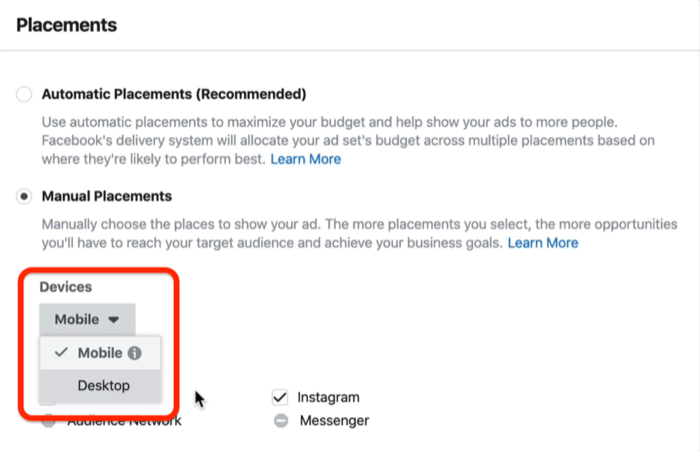
Nachdem Sie Ihre Auswahl getroffen haben, wird diese nur überprüft Platzierungen sind Facebook News Feed, Instagram Feed, Marktplatz und Geschichten. In diesem Beispiel werden nur Facebook-Newsfeeds und Instagram-Feeds verwendet.
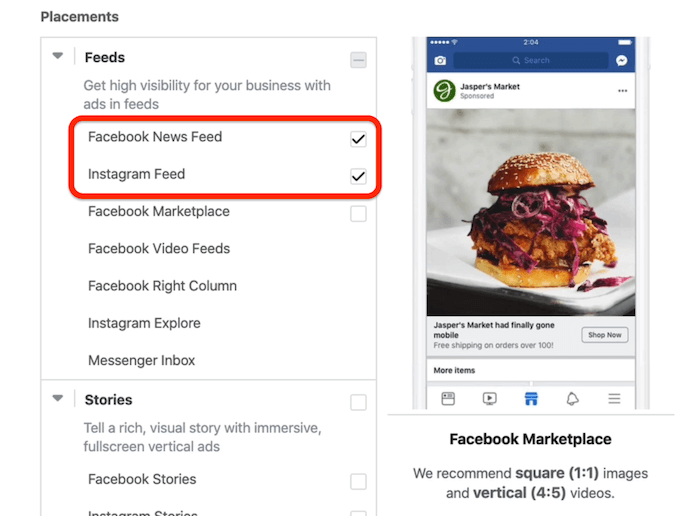
Als letztes müssen Sie im Anzeigensatz das Budget und den Zeitplan für Ihre Kampagne festlegen.
Facebook fügt ständig Funktionen hinzu und entfernt sie. In einer perfekten Welt können wir ein Budget hinzufügen und planen Sie in diesem Bereich des Anzeigensatzes und schalten Sie unsere Anzeigen beispielsweise nur dienstags von 11 bis 18 Uhr. Wenn Sie die Möglichkeit haben, Ihre Lieferung anzupassen, tun Sie dies bitte.
In diesem Fall schalten wir diese Anzeige jedoch zwei Wochen lang an dem oben genannten geografischen Standort. Dies wird ein großartiger Test sein, da wir so stets auf dem neuesten Stand und für unsere Zielgruppe relevant bleiben können.
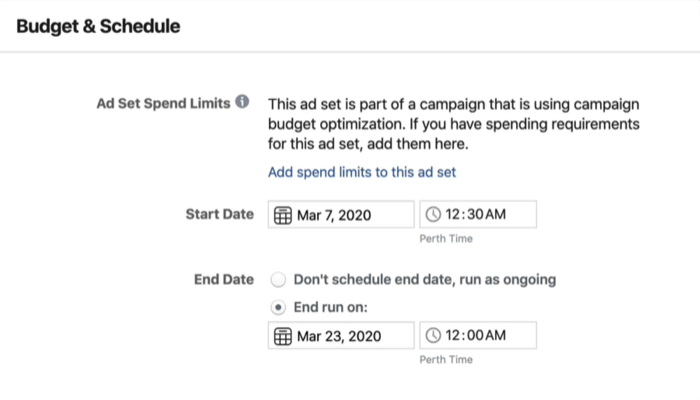
# 4: Richten Sie Ihr Anzeigenmotiv ein
Jetzt können Sie Ihre Anzeige einrichten.
Wählen Sie zunächst Ihre Facebook-Seite und das entsprechende Instagram-Konto aus.
Darunter sehen Sie eine Funktion namens "Ad Voice", mit der Sie anpassen können, ob die Anzeige von Ihrer Hauptmarkenseite oder Ihrer lokalen Seite stammt. Wählen Sie für diese Anzeige die Hauptseite als Anzeigenstimme.
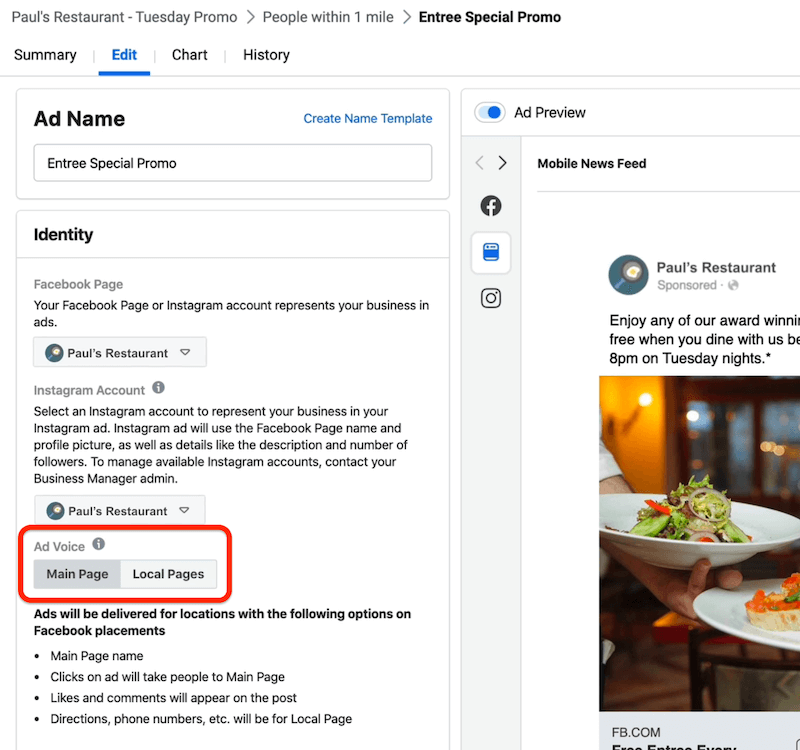
Wählen Sie als Nächstes Ihr Anzeigenformat aus und fügen Sie das gewünschte Medium und die Kopie hinzu. Wir werden dieses Exemplar für unsere Kampagne verwenden: „Genießen Sie unsere preisgekrönten Vorspeisen kostenlos, wenn Sie dienstagabends zwischen 18.00 und 20.00 Uhr bei uns speisen. Erwähne einfach diesen Facebook-Beitrag auf deinem Server, um ihn zu beanspruchen. “
Eine der größten Herausforderungen, vor denen viele lokale Unternehmen stehen, ist die Verfolgung realer Conversions aus digitalen Ausgaben. Da es im wirklichen Leben kein Pixel gibt, ist es schwierig zu bestimmen, welche Anzeige zu welcher Conversion geführt hat. Eine Möglichkeit, dies zu tun, besteht darin, auf die alte Schule zu gehen und sie manuell zu verfolgen.
Zu diesem Zweck haben wir diesen CTA zur Anzeige hinzugefügt: "Erwähnen Sie einfach diesen Facebook-Beitrag auf Ihrem Server, um einen Anspruch zu erheben." Wir werden dann die Server im Restaurant bitten, zu notieren, wie viele Personen die Facebook-Anzeige erwähnt haben. Wenn fünf Personen die Anzeige erwähnen, sind dies fünf Conversions aufgrund der Werbeausgaben für diese Nacht.
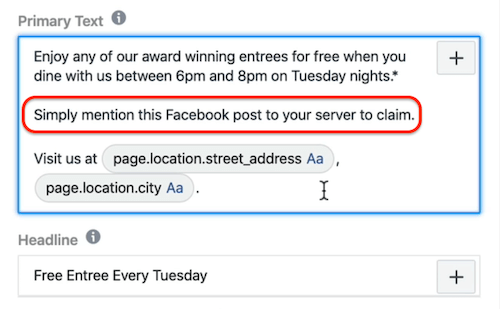
Wenn Sie Ihre lokalen Facebook-Seiten eingerichtet haben, können Sie die Straßenadresse des Facebook-Standorts und die Standortstadt im Backend von Facebook auswählen, das dynamisch ausgefüllt wird.
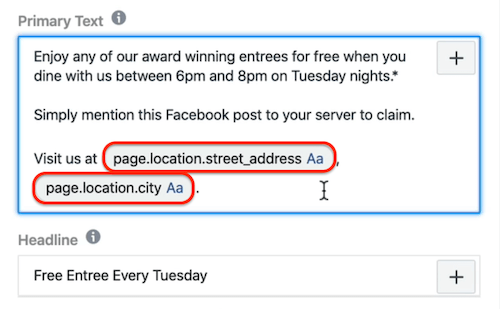
Fügen Sie Ihrer Anzeige eine Karte und eine Wegbeschreibung hinzu
Jetzt kommt das lustige Zeug. Wenn Nutzer dieses Angebot in ihrem Newsfeed sehen, möchten Sie, dass sie in der Anzeige auf "Wegbeschreibung abrufen" klicken und sie von ihrem aktuellen Standort zum Restaurant selbst weiterleiten.
Sie müssen lediglich Als Ziel in Karte öffnen auswählen. Da Sie alle Ihre lokalen Geschäftsinformationen mit dem Anzeigenmanager im Back-End vorab ausgefüllt haben, wird Ihre Adresse automatisch in die Anzeige eingefügt.
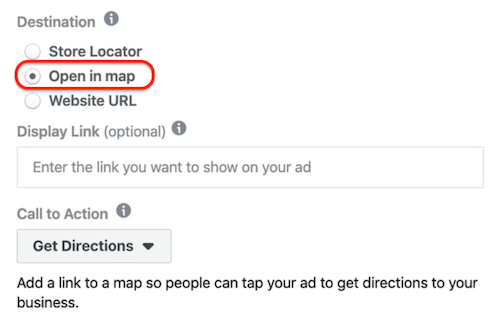
Hier ist die endgültige Anzeige mit der CTA-Schaltfläche "Wegbeschreibung abrufen":
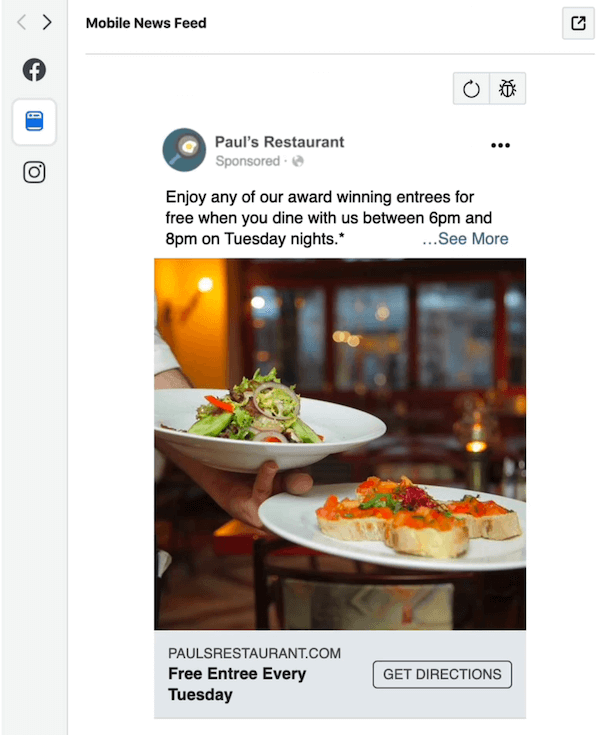
Überprüfen Sie jetzt einfach, ob die Facebook Pixel ist eingeschaltet und klicken Sie dann auf die grüne Schaltfläche Veröffentlichen, um zu sehen, wie Ihr erster Test bei einem niedrigen Tagesbudget von 5 US-Dollar funktioniert.
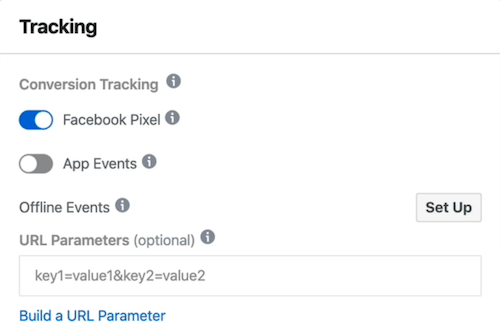
Nachdem Sie die Anzeige veröffentlicht haben, möchten Sie als letztes sicherstellen, dass alles korrekt ist. Wenn wir in diesem Beispiel wieder in die Anzeigensatzstufe zurückkehren, sehen wir, dass wir den Namen des Anzeigensatzes bei "Personen" belassen haben innerhalb von 5 Meilen. " Da wir unser Targeting auf 1 Meile geändert haben, müssen wir den Anzeigensatznamen in "Personen innerhalb von 1 Meile" ändern Meile."
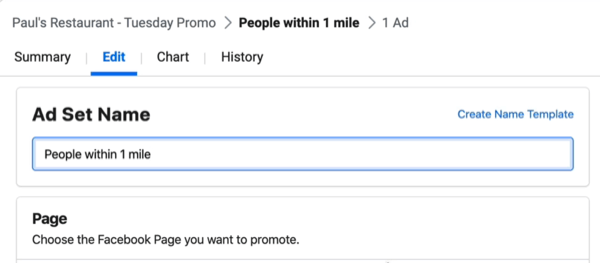
Um eine Vorschau zu sehen, wie die Anzeige im Facebook-Feed aussehen wird, klicken Sie auf die unten eingekreiste Schaltfläche und wählen Sie Facebook-Beitrag mit Kommentaren.
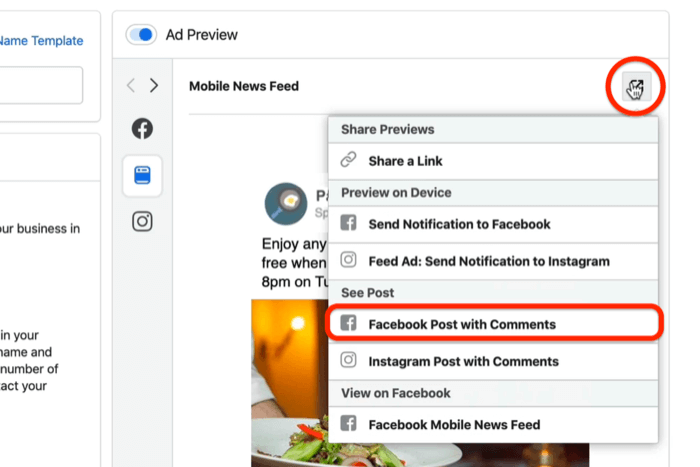
So sieht die fertige Anzeige aus. Sie können sehen, dass es dynamisch mit der Adresse des Standorts gefüllt wurde.
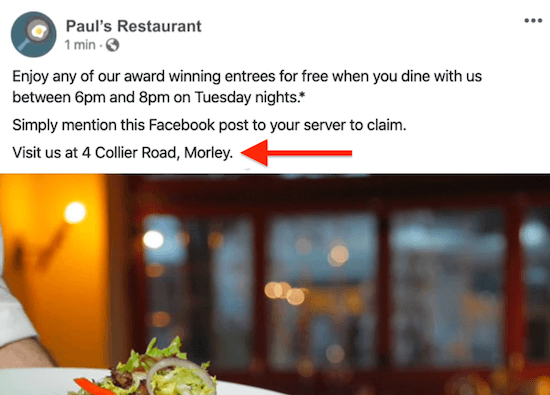
Um zu überprüfen, ob die Wegbeschreibungen ordnungsgemäß funktionieren, klicken Sie in der Anzeigenvorschau auf Wegbeschreibungen abrufen, um eine Karte in Ihrem Browser zu starten. Stellen Sie sicher, dass die Anzeige die Nutzer zum richtigen Geschäft führt.
Die doppelte und dreifache Überprüfung Ihrer Arbeit ist sehr wichtig. Wenn alles in Ordnung ist, kehren Sie zum Anzeigenmanager zurück und aktivieren Sie die Kampagne.
Fazit
Wenn Sie ein lokales Unternehmen besitzen und mehr begehbare Kunden wünschen, schalten Sie Facebook-Anzeigen mit einer Store Traffic-Kampagne, fügen Sie Ihrer Anzeige eine Karte und eine Wegbeschreibung hinzu und verwenden Sie manuelle Platzierungen, um mobile Benutzer zu erreichen. Wenn Sie Ihr Targeting verfeinern möchten, verwenden Sie Ausschlussstifte, um bestimmte geografische Gebiete anzuvisieren und eine relevantere Zielgruppe zu erreichen.
Weitere Artikel auf Facebook-Anzeigen für lokale Unternehmen:
- Erfahren Sie, wie Sie ein lokales Unternehmen auf Facebook bewerben können.
- Erfahren Sie, wie Sie mithilfe von Facebook-Videoanzeigen lokale Kunden erreichen.
- Entdecken Sie drei Möglichkeiten, um Ihr lokales Unternehmen auf Facebook zu bewerben.